Danh mục


Đóng góp bởi: Admin / Ngày 09-06-2022
Windows 11 là một sự thay đổi lớn về mặt thiết kế so với Windows 10. Tuy nhiên, không phải chỉ có thiết kế là khác biệt. Windows cũng đã thực hiện một số thay đổi cơ bản phiên bản mới so với cách bạn đã trải nghiệm Windows từ trước giờ.
Người dùng Windows 10 hiện tại được nâng cấp miễn phí lên Windows 11. Nếu bạn là người dùng Windows 10 đang dự tính nâng cấp Laptop của mình lên Windows 11, có lẽ bạn nên tự hỏi bản thân xem Windows 11 có xứng đáng không?
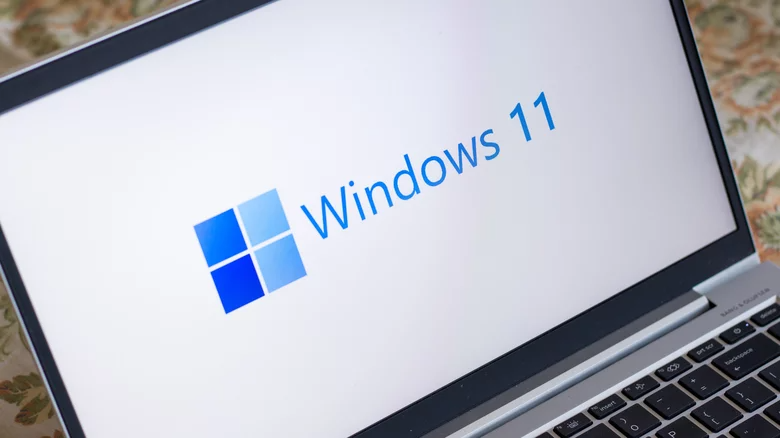
Yêu cầu nghiêm ngặt về phần cứng
Người dùng thành thạo thường cài đặt các phiên bản Windows hiện đại trên các hệ thống cũ, hoặc để kiểm tra thứ gì đó ..ể. Ví dụ, Gordon Ung từ PCWorld đã quản lý để cài đặt Windows 10 trên máy tính để bàn Dell Dimension năm 2006 vào năm 2015. Tuy nhiên, Windows 11 khiến người hâm mộ Windows khó tiếp tục truyền thống này. Windows 11 đi kèm với các yêu cầu nghiêm ngặt khiến bất kỳ PC nào trước năm 2017 khó nâng cấp hơn nhiều. Microsoft bảo vệ quyết định của mình bằng cách tuyên bố rằng các yêu cầu phần cứng tối thiểu rất quan trọng để giảm thiểu các vấn đề về bảo mật và trục trặc.

Các yêu cầu tối thiểu phổ biến nhất dường như không đủ điều kiện nâng cấp máy tính là yêu cầu CPU, Khởi động an toàn và TPM (Mô-đun nền tảng đáng tin cậy) 2.0. Yêu cầu CPU của Windows 11 khá nghiêm ngặt. Ngay cả các CPU hiện đại như Intel thế hệ thứ 7 và AMD Zen, cả hai đều từ năm 2017 cũng không được hỗ trợ. Bạn có thể bật Khởi động an toàn và TPM từ cài đặt UEFI. Tuy nhiên, nếu hệ thống của bạn không có, bạn sẽ không thể cài đặt Windows 11 theo cách bình thường. Có những giải pháp thay thế cho các hệ thống không có TPM hoặc đáp ứng các yêu cầu khác, nhưng nếu bạn không hiểu biết về công nghệ, tốt nhất bạn nên gắn bó với Windows 10 một thời gian.
Khó thay đổi chương trình mặc định trong Windows 11
Người dùng Windows đã tỏ ra phẫn nộ khi họ phát hiện ra việc thay đổi trình duyệt mặc định (Edge) trong Windows 11. Cuối cùng, Microsoft buộc phải thay đổi phương pháp chọn trình duyệt mặc định và làm cho nó dễ dàng hơn.
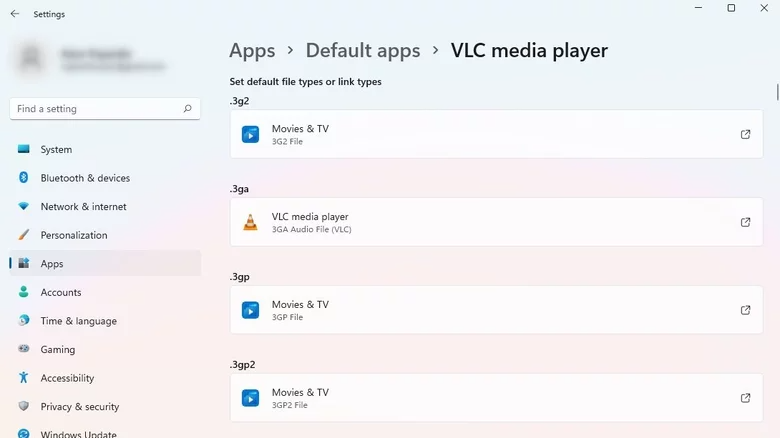
Tuy nhiên, vẫn khó thay đổi ứng dụng mặc định cho các loại tệp khác trong Windows 11. Đây không phải là quá trình quá kỹ thuật, nó chỉ tẻ nhạt vì bạn không thể chọn ứng dụng mặc định cho một nhóm loại tệp. Bạn cần chọn một ứng dụng mặc định cho từng loại tệp. Ví dụ: bạn sẽ cần chọn một ứng dụng mặc định cho các tệp .mp4, .mkv và .avi riêng biệt mặc dù chúng đều là các tệp video.
Giả sử bạn nhận được một PC Windows 11 mới và cài đặt VLC. Bạn có rất nhiều video clip với các loại tệp khác nhau và bạn muốn tất cả chúng chạy trong VLC theo mặc định. Bạn sẽ cần vào Cài đặt> Ứng dụng> Ứng dụng mặc định> VLC Media Player. Tại đây, bạn sẽ tìm thấy danh sách các loại tệp video. Bạn sẽ cần thay đổi ứng dụng mặc định cho từng ứng dụng và chọn VLC.
Yêu cầu bạn đăng nhập vào tài khoản Microsoft
Microsoft muốn người dùng kết nối tài khoản Microsoft của họ với Windows 11. Ý định của họ đằng sau việc yêu cầu tài khoản Microsoft là tốt — họ muốn cung cấp cho người dùng những lợi ích từ các dịch vụ đám mây của họ như OneDrive và bảo mật được cải thiện.
Bạn vẫn không thích ý tưởng sử dụng tài khoản Microsoft trên Windows? Thiết lập Windows không có tùy chọn tích hợp, rõ ràng để bỏ qua yêu cầu tài khoản Microsoft. Rất có thể, khi bạn cài đặt Windows 11, bạn sẽ phải nhập chi tiết tài khoản Microsoft của mình chỉ để nhanh chóng thực hiện quy trình.
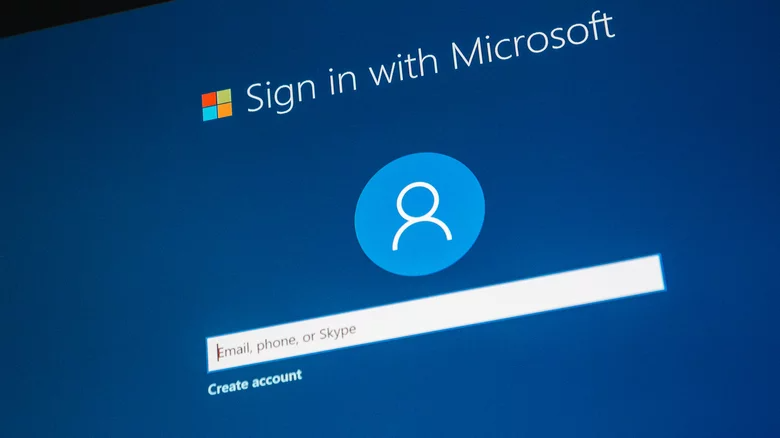
Có một số cách giải quyết để vượt qua yêu cầu khó chịu này. Tuy nhiên, đó là một nhiệm vụ bổ sung. Bạn sẽ cần dành một chút thời gian để học cách bỏ qua yêu cầu tài khoản Microsoft . Điều đó nói rằng, Microsoft có kế hoạch bắt buộc kết nối Internet trong quá trình thiết lập và sẽ sớm yêu cầu bạn đăng nhập bằng tài khoản Microsoft trong quá trình trải nghiệm out-of-the-box. Nó cho thấy cách Microsoft có thể tiếp tục tìm cách để buộc người dùng Windows 11 thêm tài khoản Microsoft của họ vào HĐH mới. Điều này có thể cung cấp cho bạn thêm một lý do để không nâng cấp lên Windows 11.